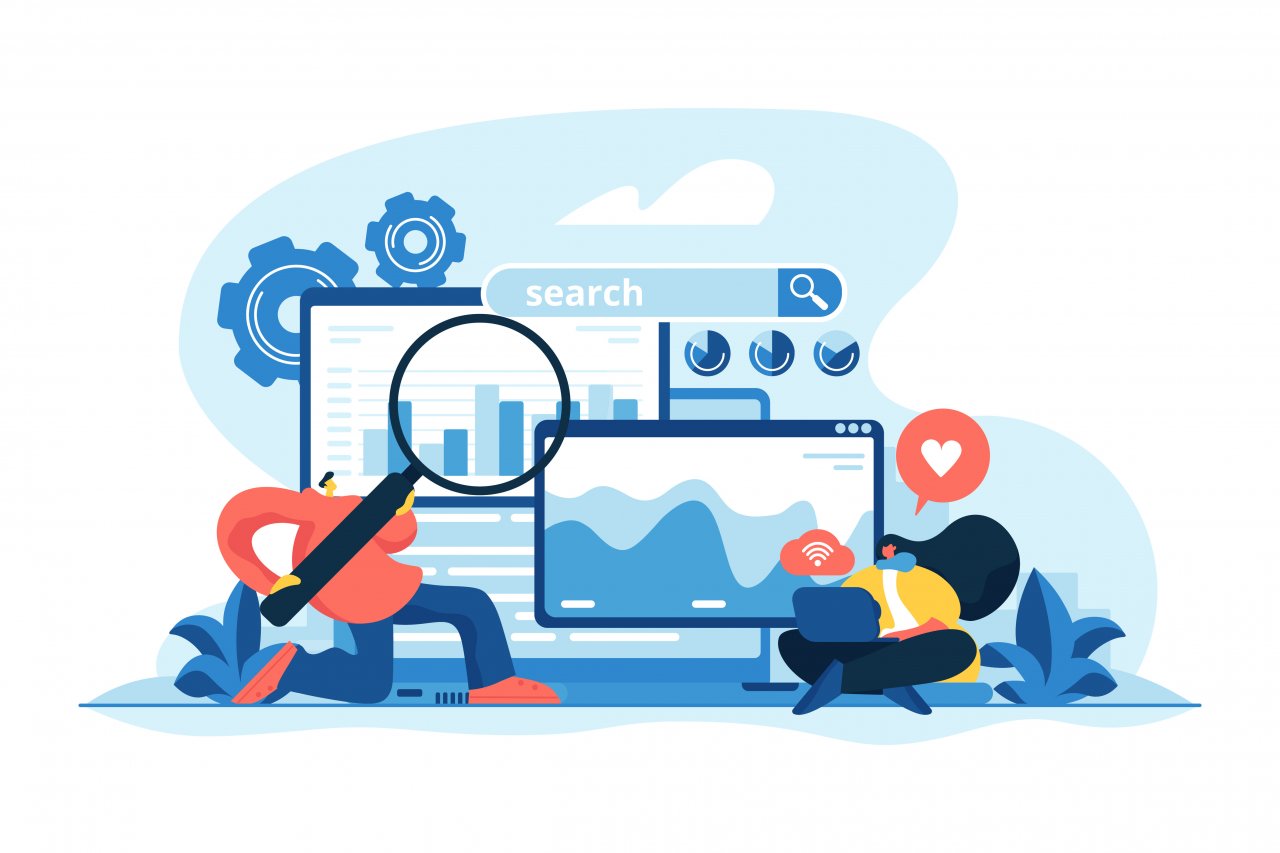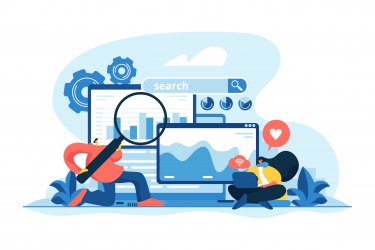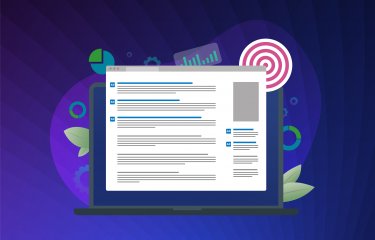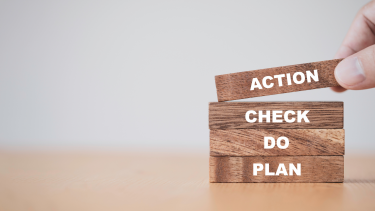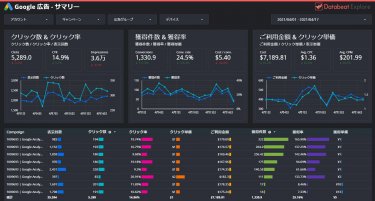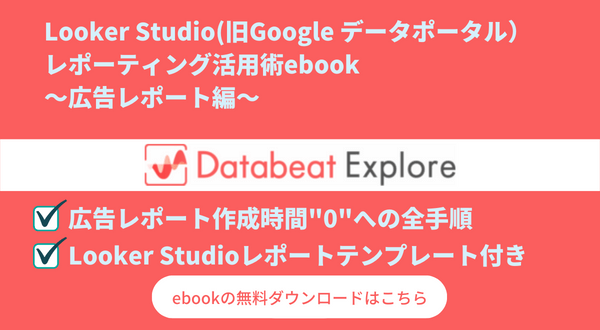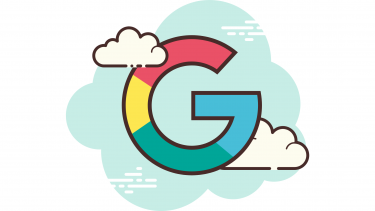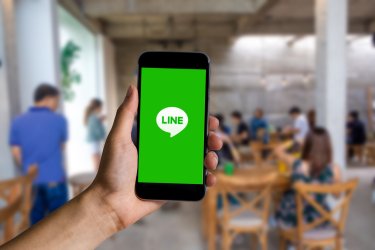リスティング広告を運用する上で重要となるのが運用レポートの作成です。「クライアントへの報告」「広告データの分析や運用改善」などレポートを作成する理由はさまざまですが、いざ作成する上で、
「リスティング広告レポートの作成手順が分からない」
「リスティング広告レポートの切り口を知りたい」
「リスティング広告のレポート作成を効率化させたい」
上記のような課題が生じるかと思います。本記事では、企業の広告担当者様へ向けて、リスティング広告レポートの「作成手順」「切り口の紹介」「作業を効率化させるためのツール」を紹介します。
リスティング広告は、WEB広告の定番ともいえる手法の一つです。最近は、SNS広告や動画広告などの利用も増えてきていますが、そんな中でもリスティング広告は、主要な広告として多くの企業が利用しています。 オーソドックスな手法でありながらも[…]
- 1 【基礎】リスティング広告のレポートを作る前に知っておきたいこと
- 2 【初級】「伝わる」リスティング広告レポートを作るために押さえておきたいポイント
- 3 【初級】リスティング広告レポートを作る手順
- 4 初級編のまとめ
- 5 【中級】使いやすいリスティング広告レポートの切り口案
- 6 【中級】「もっと伝わる広告レポート」の書き方とポイント
- 7 【中級】リスティング広告レポート作りでよくある悩みは?
- 8 中級編のまとめ
- 9 【上級】より効率的にリスティング広告レポートを作るには?
- 9.1 リスティング広告のレポート作成を効率化のためによく使うツールの種類
- 9.2 種類1:Googleデータポータル(現Looker Studio)とは?
- 9.3 GoogleデータポータルとGoogleのリスティング広告を接続する方法
- 9.4 GoogleデータポータルとYahoo!のリスティング広告を接続する方法
- 9.5 無料で使えるリスティング広告(Google広告)のレポートテンプレート
- 9.6 Looker Studioの使い方を学ぶなら無料講座の受講がおすすめ
- 9.7 広告レポート作成を効率化する「広告レポート自動化ツール」とは?
- 9.8 オススメのリスティング広告レポート自動化ツール:Databeat
- 9.9 リスティング広告運用における「Databeat」の3つの活用ポイント
- 10 上級編まとめ
- 11 まとめ
【基礎】リスティング広告のレポートを作る前に知っておきたいこと
はじめに「レポートの定義」「レポートを作る目的」について理解しましょう。これらを理解することで、レポート作成業務がスムーズになります。
サンプル(例)をチェック!「リスティング広告の運用レポート」とは?
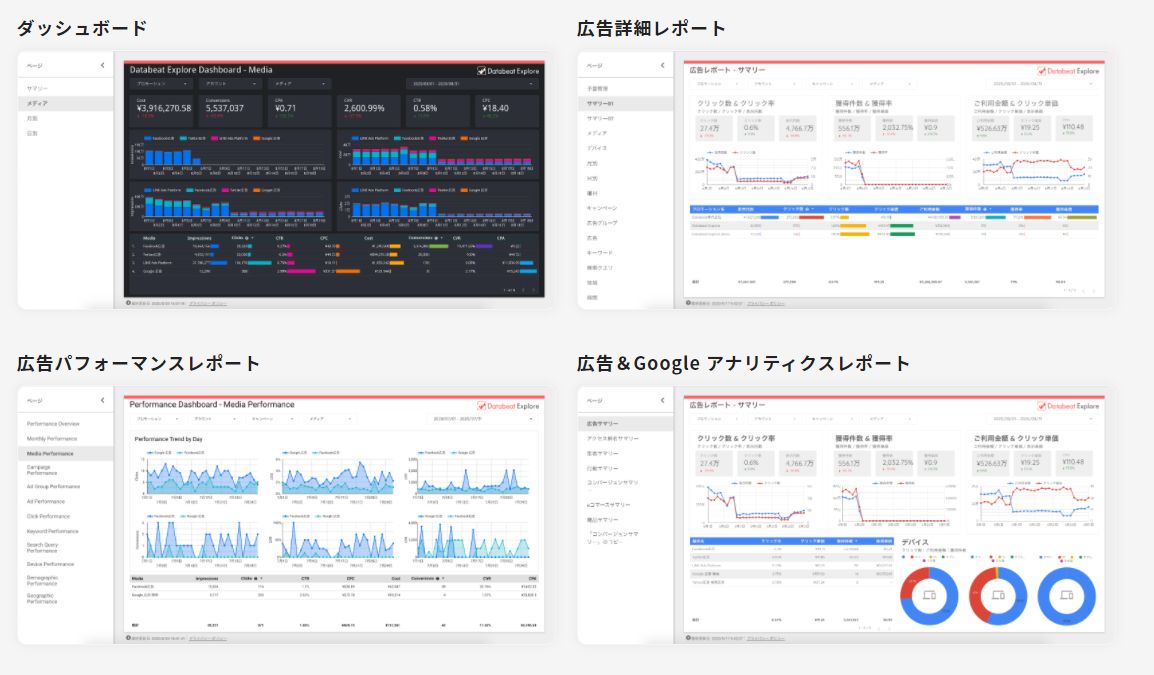
上記のように広告運用のパフォーマンスをまとめたものを、広告レポートといいます。広告運用担当者のなど運用スキルがある方は「Google広告」「Yahoo!広告」の管理画面を見れば、リスティング広告のパフォーマンスを理解することは容易です。
しかし「社内」「社外」で広告データを共有する時は、広告運用スキルがない方が見てもパフォーマンスが理解できるレポートが必要になります。
そもそも「リスティング広告レポート」を作る目的は?
リスティング広告レポートを作成する目的について、もう少し掘り下げてみましょう。レポート作成する目的は下記3つです。
目的1、データを共有するため
社内や社外含め、データを共有するためにも広告レポート作成は必要です。インハウスで広告運用しているのであれば、会社の予算を使って広告運用しているので、定期的にリスティング広告でどれくらい成果を上げているか、報告する義務があります。
クライアントから依頼を受けたリスティング広告運用であれば、その成果をレポートで定期的に共有するためにも、レポートは必ず必要になるということです。
目的2、課題を解決するため
社内社外問わずマーケティング課題を解決するためにもレポート作成は必要です。定期的にデータを可視化したレポートを作成することで、課題が見えてきます。課題が見つかれば、それを共有し改善することもできるでしょう。
例えば、リスティング広告のコンバージョン率が低下しており、LPの直帰率が高いことをレポートにまとめて投げれば、ホームページリニューアルといった改善策の提示ができます。
目的3、費用対効果を改善するため
費用対効果を改善するためにも広告レポートは必要です。一般的にリスティング広告では、CPA(コンバージョン単価)と自社商品の粗利を比較して、費用対効果を測定します。
しかし、輸入品などを扱う企業の場合、常に粗利が変化するので、変動する粗利と広告費用を比較しなくてはいけません。このような複雑なデータを可視化するためにも、広告レポートは必要になってきます。
リスティング広告は、多くの企業が利用する広告手法です。そのため、自社の商品やサービスを販売するために出稿したとしても、競合の存在によって、なかなか思うような成果が得られないといったケースも少なくありません。 しかしリスティング広告は、[…]
リスティング広告は、顕在ユーザーへのアプローチを得意とする即効性のある運用型広告です。しかし、リスティング広告の恩恵を受けるには、パフォーマンス分析を基にPDCAを回す必要があります。リスティング広告を運用する上で、 「リスティン[…]
【無料eBook】Looker Studioによる広告レポーティング活用術>>
【初級】「伝わる」リスティング広告レポートを作るために押さえておきたいポイント
第三者にも伝わりやすいレポートを作成するために必要なポイントを紹介します。
レポートの中に必ず入れるべき項目と順序は?
レポートには必ず取り入れるべき項目と順序が決まっています。下記項目をレポートに含めた上で、リスティング広告レポートを作成するようにしましょう。
1、まずは結論から

引用元:ビズサイ
レポートでは初めに結論を伝えます。レポートを通して何を伝えたいのかを明確にしましょう。例えば「CVが低下している」「広告からのトラフィックが減少している」などです。
「誰に」「何を」伝えるのかを明確にしてからレポート作成をするようにしてください。
2、根拠となる広告データの詳細を提示
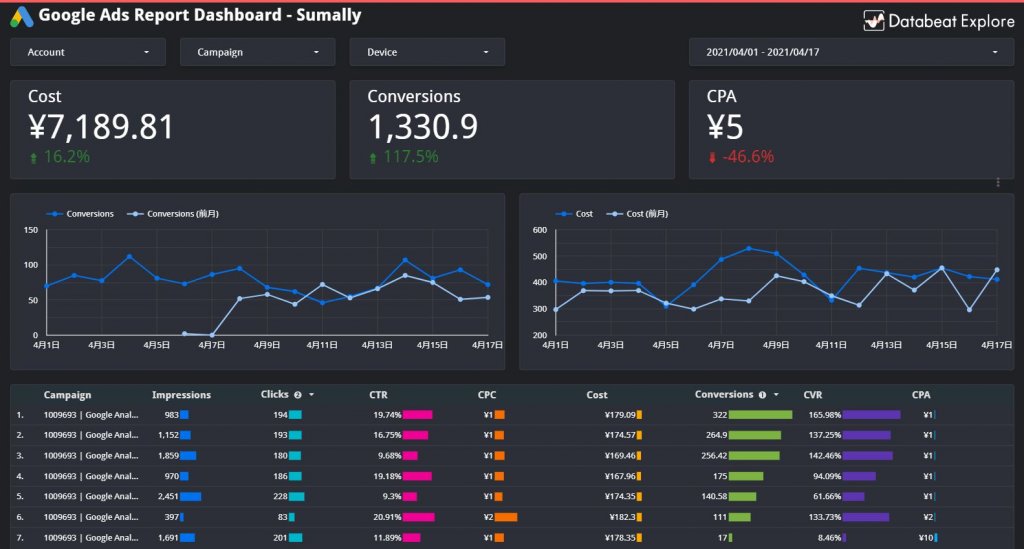
結論の後には、その根拠となる広告データを提示します。広告データがないと冒頭の結論の根拠がないと判断されるため、必ず広告データを使用してください。
広告データを使用する際は、数字だけで見せるのではなく「グラフ」を用いて可視化することで、第三者に伝わりやすくなります。
3、広告レポートには考察が必須
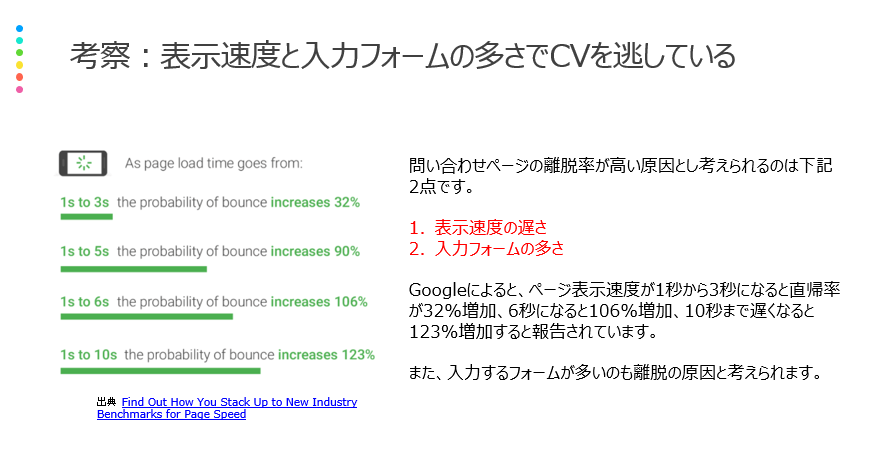
引用元:ビズサイ
広告データを元に自身で考えた考察を提示します。例えば、コンバージョン率が低下しているのであれば「広告媒体に問題があるのか」「LPに問題があるのか」を自身で考察しまとめてみましょう。
この考察がないと、具体的な改善策に繋がらないので注意が必要です。
4、具体的な次回方針を提示
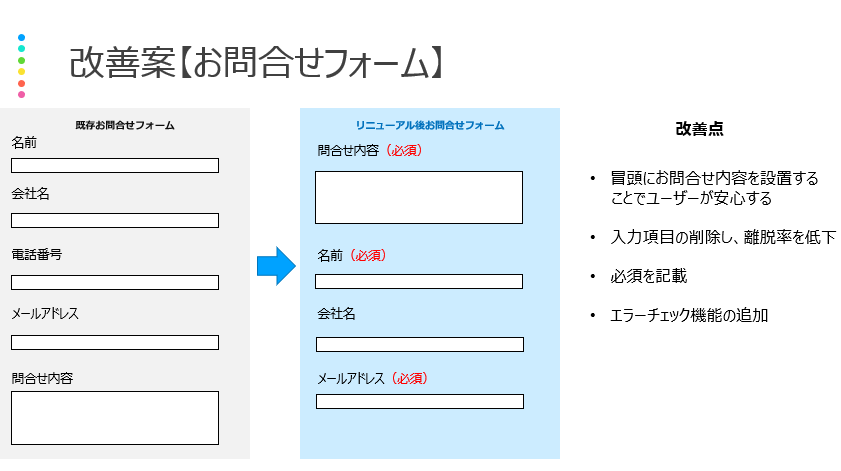
引用元:ビズサイ
考察を元に、具体的にどんな改善策が必要か提示します。社内での共有を目的としたレポートであれば「広告成果をあげるための施策提案」クライアントへのレポートであれば「次回からの具体的な運用策」などを提示する必要があります。
【初級】リスティング広告レポートを作る手順
実際にリスティング広告レポートを作る手順について紹介します。
手順1:条件の指定
はじめにレポートを作成する条件を指定します。下記条件を決めてください。
- 何故そのレポートが必要なのか
- 誰に向けたレポートなのか
- CV、CPA、クリック率など、どの指標についてレポートを作成するか
一番重要なのは、レポート作成の目的です。「クライアントに広告成果を報告するレポート」と「自社課題を解決するためのレポート」であれば、レポートの内容は大きく異なるためです。
手順2:調査
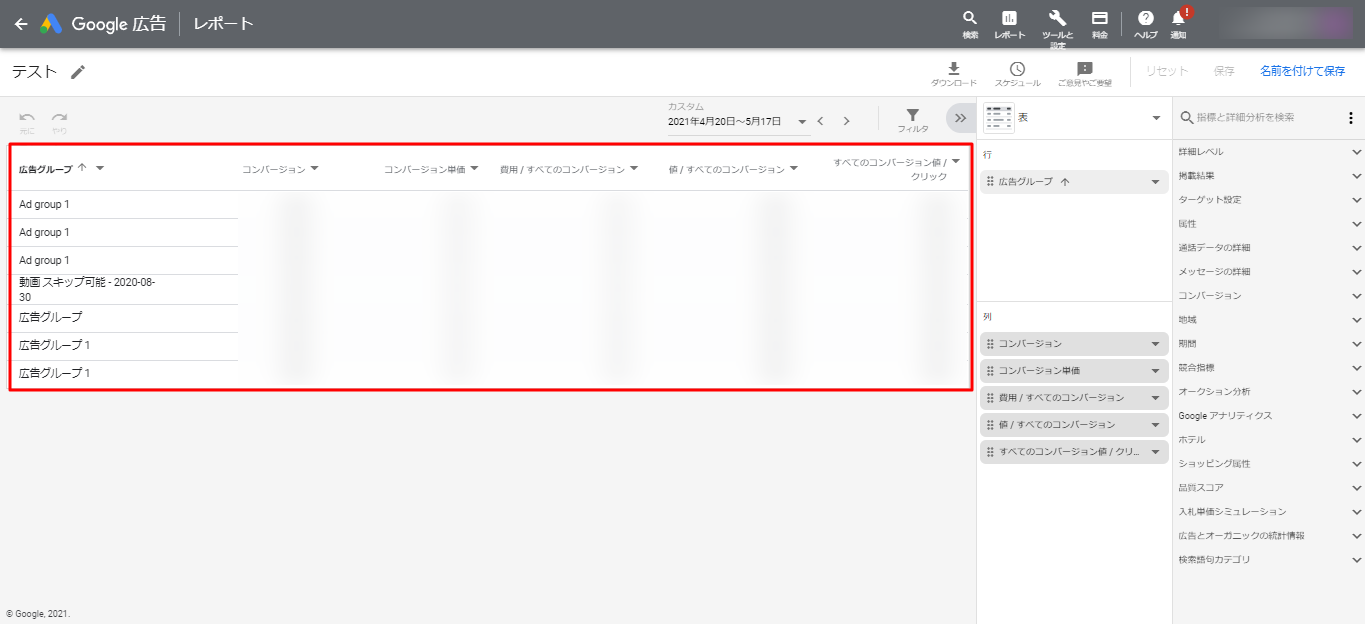
引用元:Google Ads
ほとんどのレポートでは、目的に沿った広告データが必要です。手順1で定めた目的に合わせた指標を選択し、リスティング広告データを集めましょう。
また、集めた広告データは、誰が見ても分かりやすいようにこの時点で、グラフ等に可視化しておきましょう。
手順3:概要を書く
広告データが集まったらレポートの概要を記載していきましょう。
- 結論
- 広告データ
- 考察
- 次回方針
上記項目と順序を元にレポートの構成を決めます。構成が決まれば、後は、そこに肉付けをしていくことで、広告レポートが完成します。
また、構成段階でレポートの目的に直接関係しないものをすべて削除することで、さらに見やすいレポートを作成することができます。
手順4:改善策の提示
最後にレポートのまとめとなる具体的な改善策を提示しましょう。リスティング広告運用全体としての改善策提示も重要ですが、可能であれば「広告グループごと」「キャンペーンごと」など具体的に提示すると、よりクオリティの高いレポートが作成できます。
レポート作成時に絶対避けたいミス・注意点
- 注意点1:1ページ1メッセージ
- 注意点2:コメントは少なく
- 注意点3:期間は長めに取る
注意点1:1ページ1メッセージ
レポートを作成するには、1ページ1メッセージを徹底して下さい。1ページに複数の情報が記載されていると、読みにくいレポートとなるためです。
例えば、1ページに広告運用の課題、広告データ、改善策を詰め込むと、第三者はどこに注目して良いか分からなくなるでしょう。このような場合であれば「課題」「広告データ」「改善策」と3つのページに分けてレポートを作成するべきでしょう。
注意点2:コメントは少なく
広告レポートを作成する時に、コメントを残すのも重要ですが、その際にテキスト中心のレポートにならないように注意が必要です。
コメントが多ければ多いほど見にくいレポートとなってしまうので、画像やグラフ訴求を中心としたレポート作成を実施しましょう。
注意点3:期間は長めに取る
リスティング広告レポートを作成する時は、早めに作成に取り掛かるようにしましょう。レポート作成を初めて実施する場合、数週間かかることもあります。
提出期限が決まっている場合は、計画的にスケジュールを立てた上でレポートを作成しましょう。
初級編のまとめ

リスティング広告レポートを作成するときは、レポートの「条件」を指定して根拠となる「調査」を実施します。レポートを記載するときは「結論」→「広告データ」→「考察」→「次回方針」の項目の順序で作成し、次回方針については具体的な策を提示するようにしましょう。
【中級】使いやすいリスティング広告レポートの切り口案
中級編として使いやすいリスティング広告レポートの切り口案を紹介します。
リスティング広告レポートの切り口の種類とオススメのシーンまとめ
リスティング広告レポートの切り口の種類とオススメのシーンまとめは下記の通りです。
| 切り口の種類 | こんな時にオススメ! |
|---|---|
| キャンペーン別レポート | 商品の大カテゴリ別の分析に最適 |
| 広告グループ別レポート | キャンペーンより、詳細なカテゴリの分析に最適 |
| キーワード別レポート | 出稿キーワード別のパフォーマンス比較に最適 |
| クリエイティブ別レポート | タイトル、説明文別のパフォーマンス比較に最適 |
| 日別レポート | 期間によって、コンバージョンが変動する商品・サービスに最適 |
| デバイス別レポート | デバイス別の課題を見つけるのに最適 |
| 地域別レポート | ローカルビジネス向け |
切り口別の詳細について掘り下げていきます。
キャンペーン別レポート
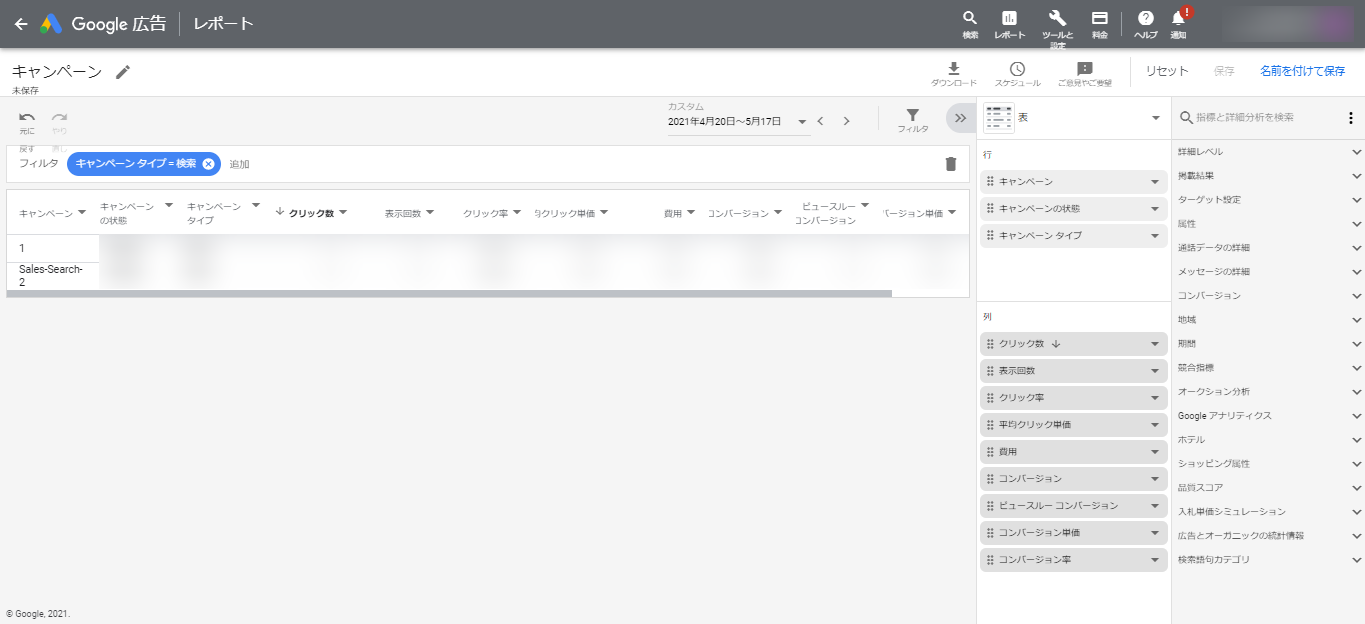
引用元:Google Ads
キャンペーンはリスティング広告でも大カテゴリの扱いとなります。商品・サービスごとに別のキャンペーンを立ち上げている場合は、商品ごとのパフォーマンス比較が可能です。
また、同じ商品・サービスでもキャンペーンごとに予算やターゲットを変更して出稿することもできるので「予算別」「ターゲット」の切り口でのレポート作成ができます。
広告グループ別レポート
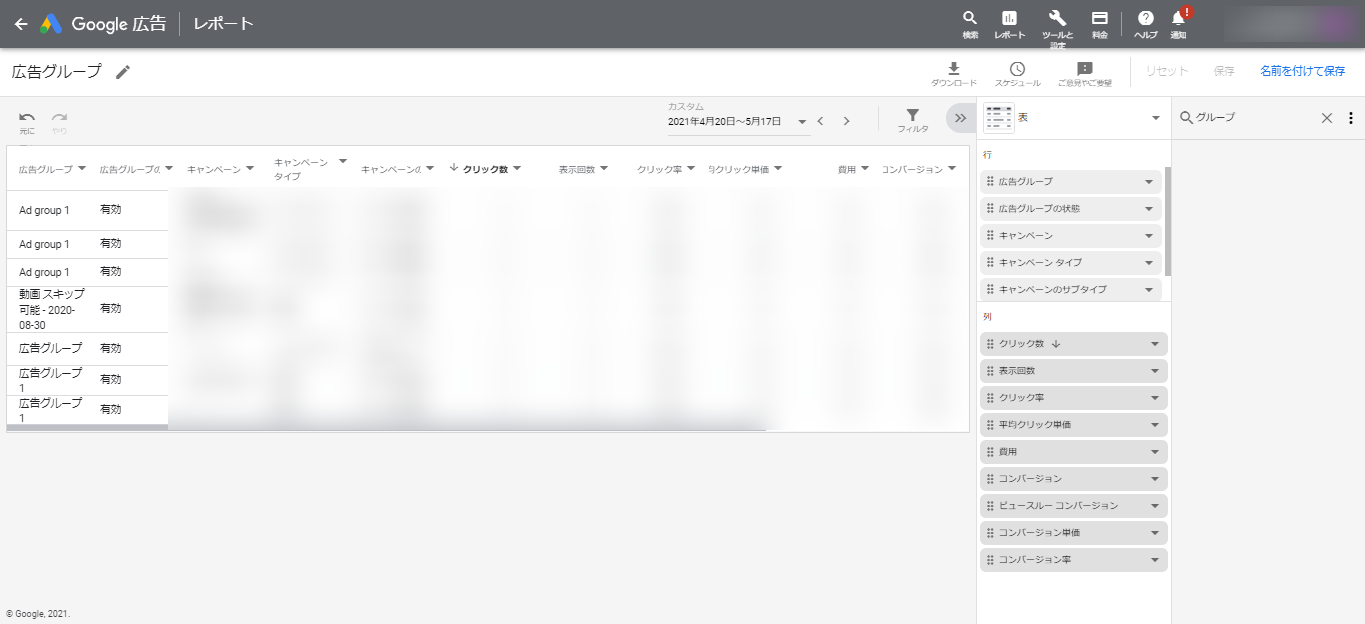
引用元:Google Ads
グループは、キーワードと広告をまとめる役割があります。そのためキャンペーン別よりも詳細なレポート作成に向いています。
例えば同じ商品でも「価格訴求」に特化したグループと「ベネフィット訴求」に特化した広告グループを作成していれば、訴求ポイント別のレポートが作成できます。
キーワード別レポート
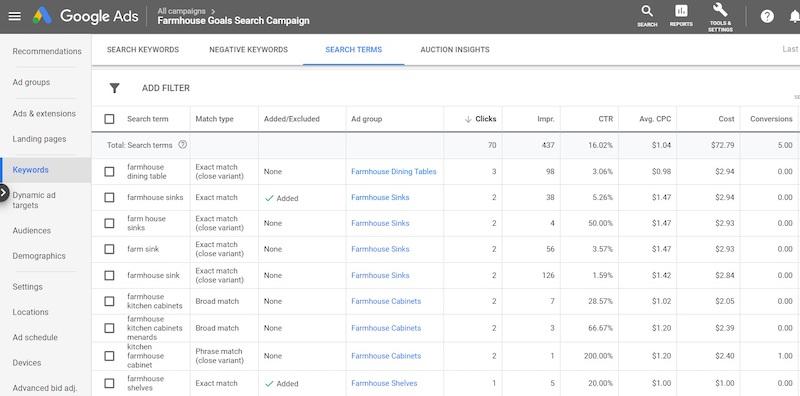
引用元:surfside PPC
キーワード別レポートでは、出稿しているキーワード別のレポートを作成できます。主に、コンバージョン率やクリック率などのパフォーマンスが高いキーワードを発見するための切り口といえます。
例えば、幅広いキーワードで出稿しているのであれば、このレポートでキーワードの選定が可能です。パフォーマンスが高いキーワードが分かれば、そこに対して次回から予算を多めに投入するといった提案をすることもできます。
クリエイティブ別レポート
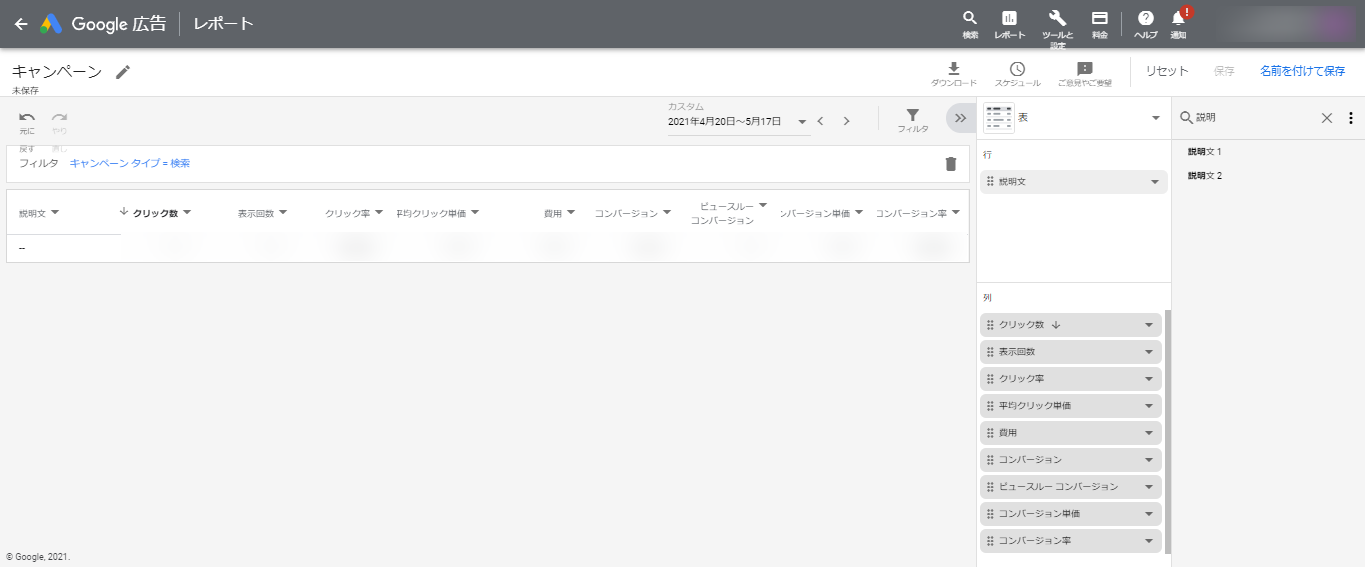
引用元:Google Ads
クリエイティブ別レポートは、リスティング広告でいう「見出し」や「説明文」別のレポートとなります。最適な「見出し」や「説明文」がまだ把握できていない場合は、クリエイティブ別レポートを活用します。
パフォーマンスが高かった「見出し」や「説明文」をクライアントに伝えたり、社内で共有すれば、企業のキャッチコピーとして採用することも可能です。
日別レポート
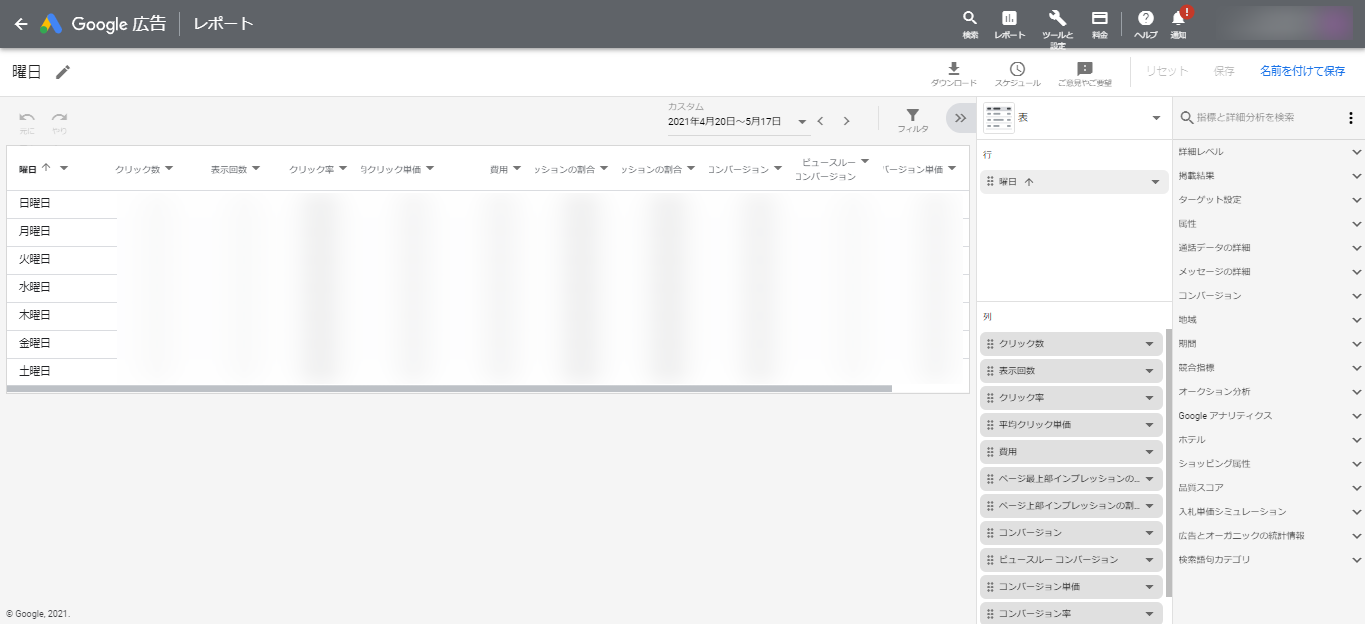
引用元:Google Ads
日別レポートは「月」「日」「曜日」「時間」ごとにリスティング広告のパフォーマンスを比較できるレポートです。
このレポートによって、コンバージョンが見込みやすい「期間や時間」が把握できれば、そこに対して集中的に予算を投入するといった改善策の提案が可能です。
デバイス別レポート
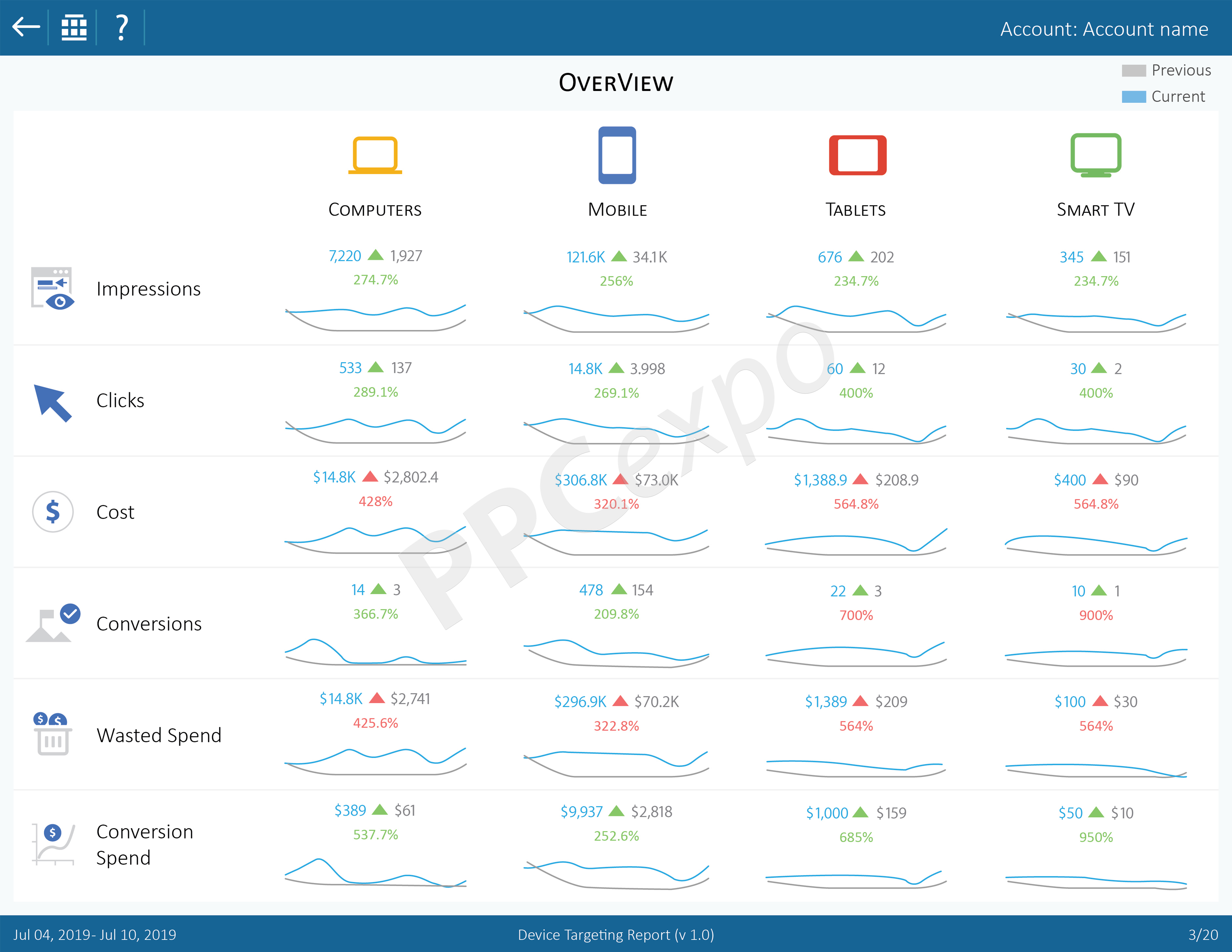
引用元:PPC expo
デバイス別レポートは「スマホ」「PC」「タブレット」別の広告パフォーマンスが比較できるレポートです。この切り口では、主にコンバージョンの分析を実施します。
例えば「PC」からのコンバージョン率は高いが「スマホ」からのコンバージョン率が低い場合は、LP上でのモバイルファーストに課題があるのでは?と考察ができます。
地域別レポート
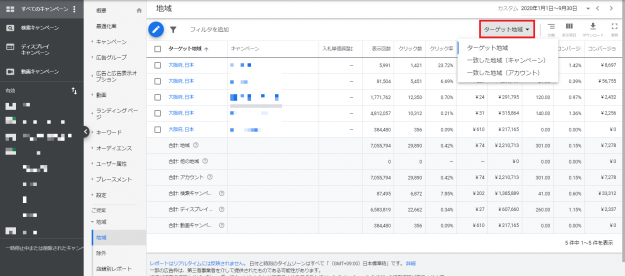
地域別レポートでは、国や地域別の広告パフォーマンスが比較できる切り口です。主にローカルビジネス向けのレポートといえます。
市町村だけではなく、距離でのパフォーマンス比較も可能なので、ローカルビジネスを展開している企業が自社商圏を把握したい場合に最適な切り口といえます。
【中級】「もっと伝わる広告レポート」の書き方とポイント
中級編として、伝わりやすいレポートを作成するためのポイントを紹介します。下記ポイントを押さえてレポートを作成しましょう。
結論は最初に書く
記事冒頭でも紹介しましたが、リスティング広告レポートでは、結論を最初に書くようにしましょう。結論が最初にないレポートだと、結局何を伝えたいレポートなのかを読み取ってもらえない可能性があります。
結論をはじめに伝えて、その後に根拠となるデータを提示することで、第三者に伝わりやすいレポートが作成できます。
広告専門用語をできるだけ避ける
レポート作成するときは、広告専門用語をできるだけ避けるようにしましょう。レポートを提出する相手の目線に合わせることで、伝わりやすい広告レポートが作成できます。いくつか例をみてみましょう。
- CV=新規顧客獲得数、問い合わせ獲得数
- インプレッション=広告表示回数
- CPA=顧客獲得単価
相手がリスティング広告のことを全く知らない状態でも意味が理解できるように、専門用語を分かりやすく変換してあげましょう。
詳細なデータだけではなく、次につながる大局的な考察を述べる
広告レポートの詳細なデータだけを提示するのではなく、次につながる大局的な考察を述べることも大切です。広告レポートは運用スキルのある担当者が、知識のない方に現状を分かりやすく伝えるものです。
そのため、データをただ見せるのではなく、自身が運用して気づいた課題と改善策を分かりやすく伝える必要があります。
広告データ単体では提示しない
広告レポートでは、データ単体を提示するのではなく比較をしましょう。例えば「コンバージョン率が下がってる」のを伝える時に、1月分のデータだけを提示しても、何と比較してコンバージョン率が低下しているのかがわからないためです。
それであれば、先月、先々月分の広告データも合わせて提示してあげることで、理解しやすくなります。
目標を提示する
広告レポートでは目標の提示も必要です。広告運用の課題が見つかり、改善策を提示したとしても目標を設定していないと、改善策が正解だったかの答え合わせができないためです。
誰が見ても分かるように数字を活用した目標を設定し、次回のレポート作成で報告すればより伝わりやすくなります。
【中級】リスティング広告レポート作りでよくある悩みは?
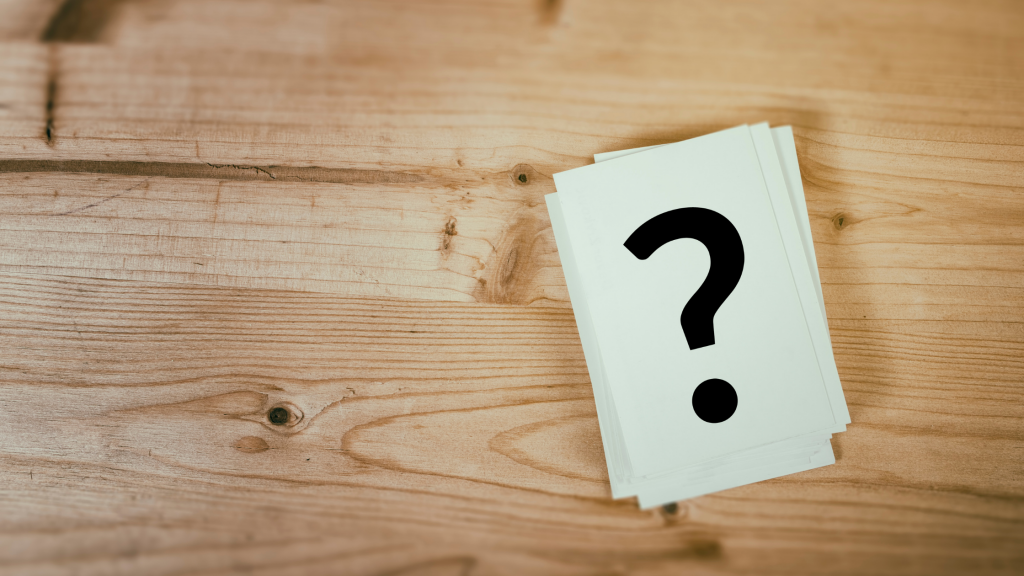
リスティング広告レポート作りでよくある悩みについて紹介します。
悩み1.複数の広告媒体を運用していると、データがバラバラになってしまう
複数の広告媒体を運用しており、データがバラバラになってしまう場合は、下記方法を試してみましょう。
データを一括でチェックできるツールを活用しよう
広告データがバラバラになってしまう場合は、データを一括でチェックできるツールの活用がおすすめです。広告データは各媒体の管理画面にアクセスし、そこからレポートを手動で出力して自分でまとめる必要があります。
しかし、データを一括でチェックできるツールを活用すれば、わざわざ管理画面にアクセスしなくても、ツール上で広告データをチェックすることができるので、データがバラバラになることはありません。
悩み2.要素が多く、わかりにくくなる
要素が多く、わかりにくくなる場合は下記方法を試してみましょう。
レポートで紹介する要素の優先順位の付け方
レポートで紹介する要素は優先順位を付けることで、シンプルで見やすいレポートを作成できます。例えば、費用対効果に特化したレポートであれば「コンバージョン単価」が最優先となるでしょう。
ここで「コンバージョン数」「コンバージョン率」の指標を優先してしまうと、分かりにくいレポートになります。
としてあげれば、適切な顧客単価である程度のコンバージョンが獲得できていると、分かりやすく伝えることができます。
一目で内容が伝わるグラフを作るコツ
グラフを利用する際は「何を見せたいか」でグラフの種類を選定する必要があります。例えば「コンバージョンの増加・低下」を見せたい場合は、棒グラフが適しています。
「年々コンバージョンが増加・低下している」など時系列で見せたいときは、折れ線グラフが適しています。
視認性が高い色の選び方
レポート作成するときは、視認性が高い色を活用するのも大事です。「赤」「青」「黄」など視認性が高い色が多くありますが、「赤」を活用するのであれば、赤系統の色で統一性を持たせましょう。
視認性が高い色を乱用すると、逆に見にくい広告レポートとなってしまうため注意が必要です。
悩み3.とにかく、分析にもレポート化にも時間がかかる
とにかく、分析にもレポート化にも時間がかかる場合は、下記方法を試してみましょう。
レポート作成を効率化するツールを使おう
レポート作成に時間がかかる場合は、効率化するツールを使いましょう。ツールには、広告レポートテンプレートが豊富に用意されているので、広告データを同期するだけで、簡単に分かりやすいレポートを作成することが可能です。
中級編のまとめ
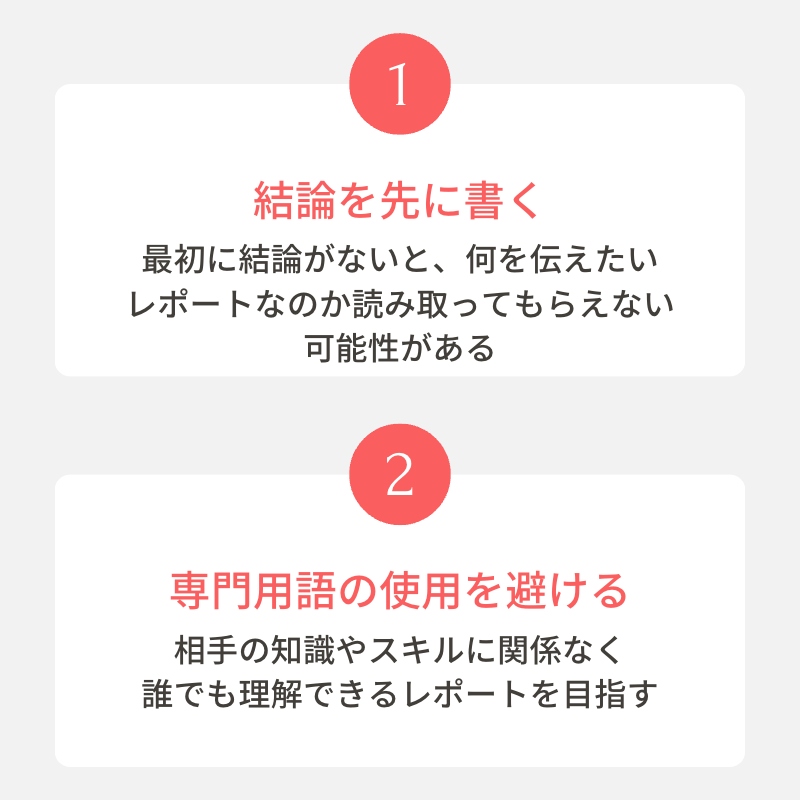
リスティング広告レポートを作成する時は、必ず結論を先に書きましょう。レポートを見てもらう方に広告運用の知識がなくても内容を理解してもらえるように、専門用語は使わず、誰が見ても分かるように作成することが大事です。
【上級】より効率的にリスティング広告レポートを作るには?
上級編として、より効率的にリスティング広告レポートを作る方法を紹介します。レポート作成業務を効率化させたい方は、下記内容を参考にしてください。
リスティング広告のレポート作成を効率化のためによく使うツールの種類
リスティング広告のレポート作成効率化のためによく使うツールは下記2つです。
種類1:Googleデータポータル(現Looker Studio)
Googleデータポータル(現Looker Studio)を利用すれば、広告データをグラフに可視化することができ、レポートをリアルタイムで分析することが可能になります。
種類2:広告レポート自動化ツール
広告レポート自動化ツールは、広告媒体データを可視化し、データの出力だけではなく、指標の統一なども自動で実施することが可能です。
種類1:Googleデータポータル(現Looker Studio)とは?
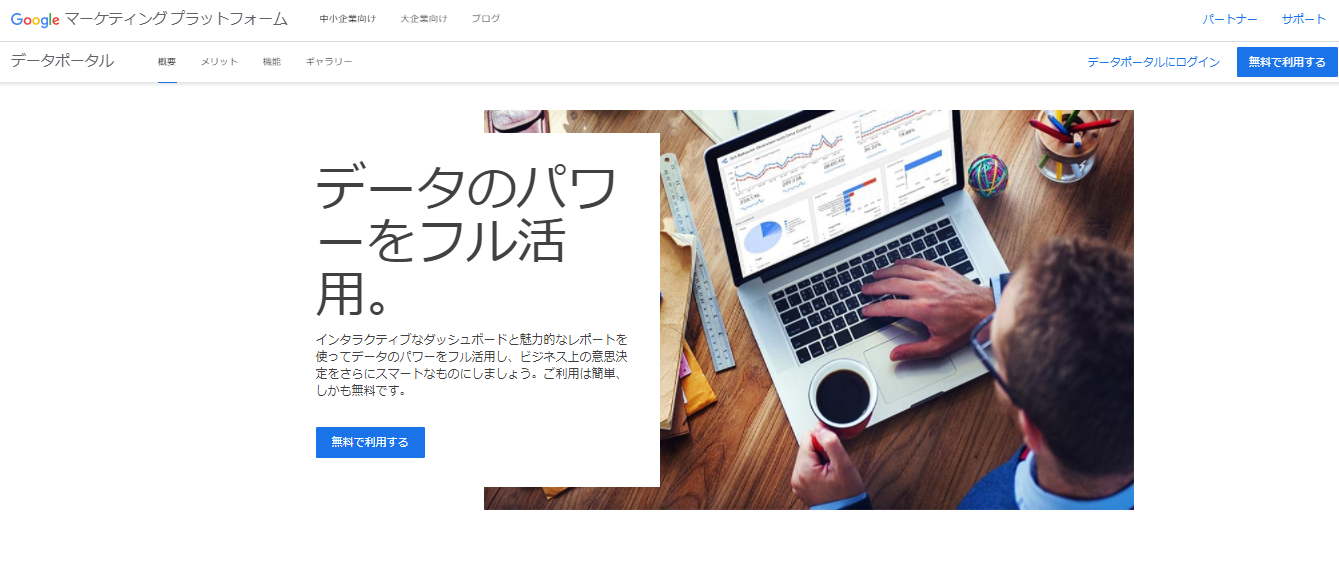
引用元:Googleデータポータル
Googleデータポータル(現Looker Studio)は、無料で利用できるBIツールです。リスティング広告と接続することでデータを可視化し、レポートを共有することが可能になります。
Googleデータポータル(現Looker Studio)を利用するメリット
Googleデータポータル(現Looker Studio)は、無料で簡単に利用できる点がメリットです。導入費用を気にすることなく、レポート作成業務を効率化することが可能です。
Googleデータポータル(現Looker Studio)を利用するデメリット
Googleデータポータル(現Looker Studio)は、事前のアカウント開設、リスティング広告との連携作業が必要になるのがデメリットです。
GoogleデータポータルとGoogleのリスティング広告を接続する方法
Googleデータポータル(現Looker Studio)とGoogleのリスティング広告を接続する方法は下記の通りです。
手順1:Googleデータポータル(現Looker Studio)にアクセス
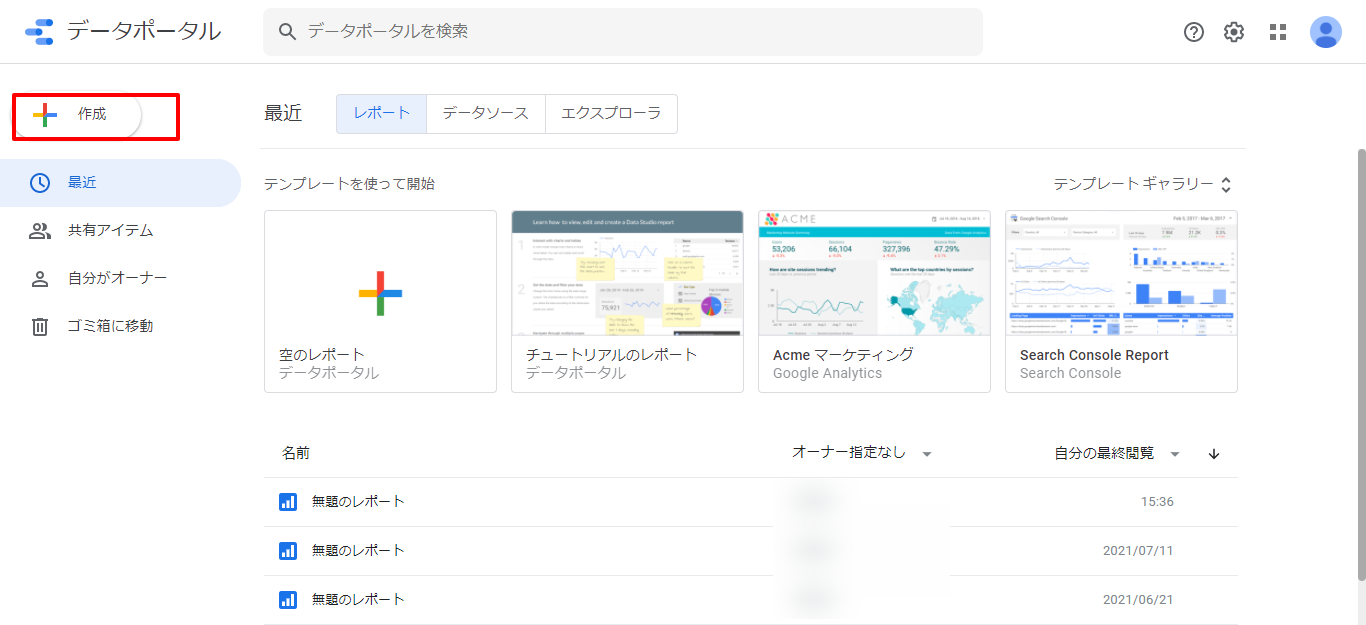
引用元:Googleデータポータル
Googleデータポータル(現Looker Studio)を立ち上げて、右上の「作成」を選択します。
手順2:Google広告追加
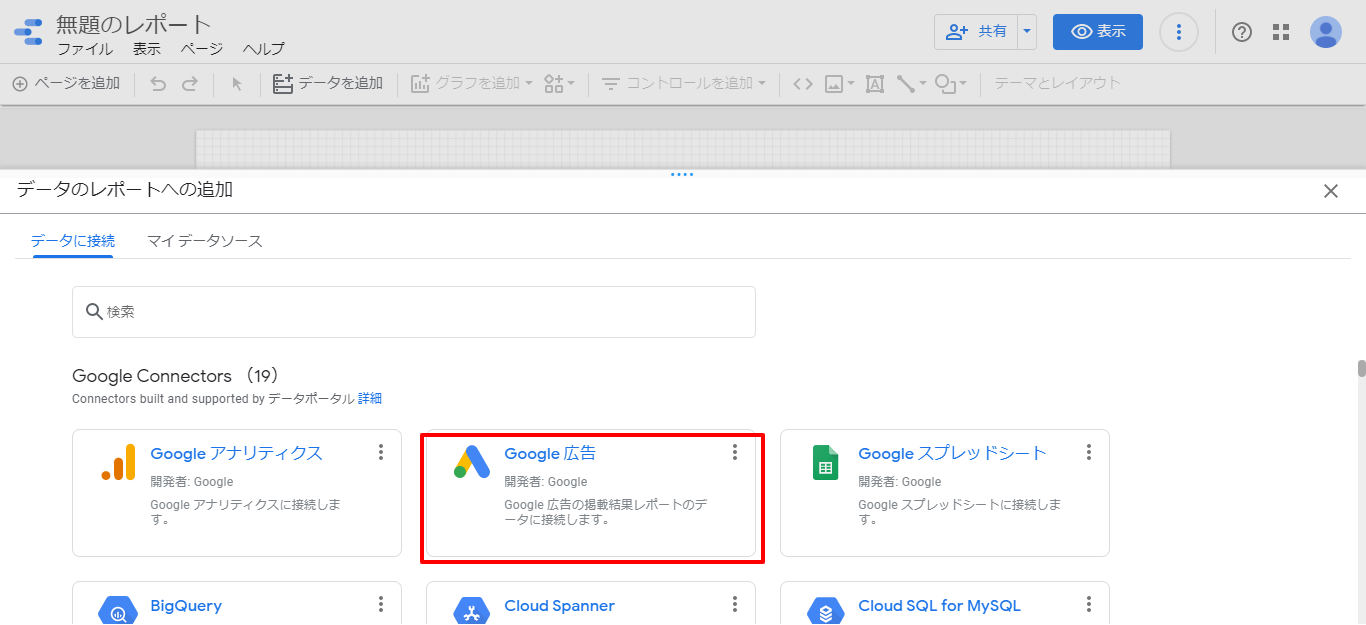
引用元:Googleデータポータル
データのレポートへの追加で「Google広告」を追加します。
手順3:アカウント選択
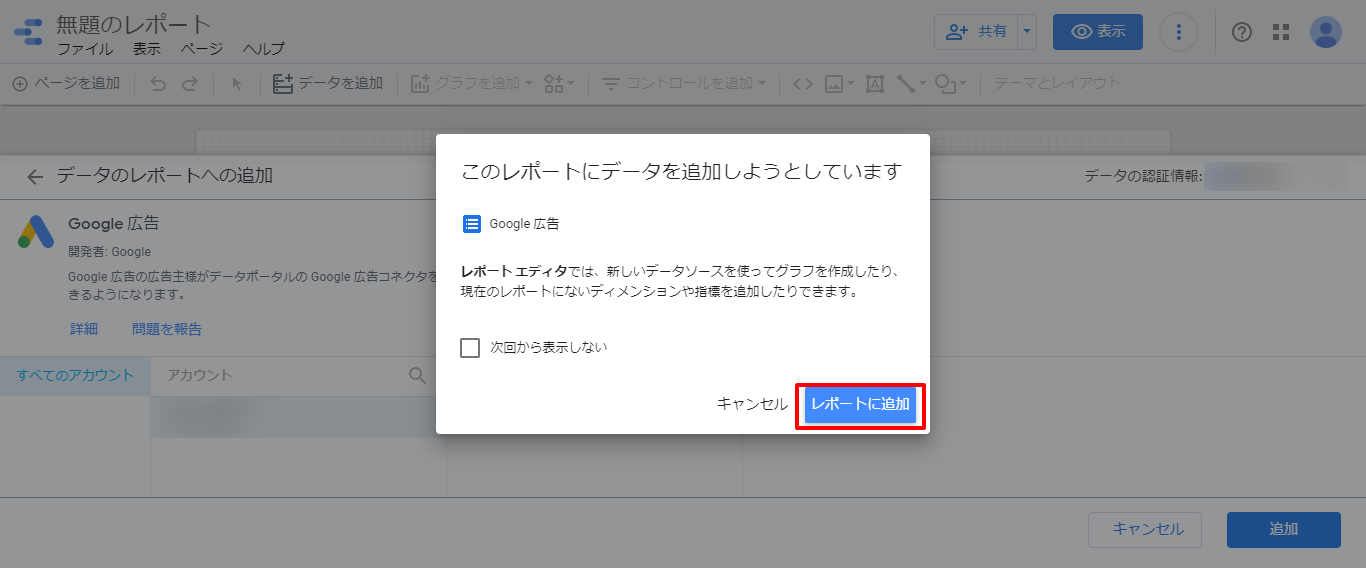
引用元:Googleデータポータル
作成したいGoogle広告アカウントを選択し「レポートに追加」を選択すれば完了です。
GoogleデータポータルとYahoo!のリスティング広告を接続する方法
Googleデータポータル(現Looker Studio)とYahoo!のリスティング広告は直接接続ができないので、事前にYahoo!広告データをBigQueryへの同期が必要です。同期した上で下記手順で接続を実施します。
Yahoo!のリスティング広告とBigQueryの同期に関しては、記事後半で紹介する広告レポート自動化ツール「Databeat」を活用すると簡単に同期が可能です。
手順1:Googleデータポータル(現Looker Studio)にアクセス
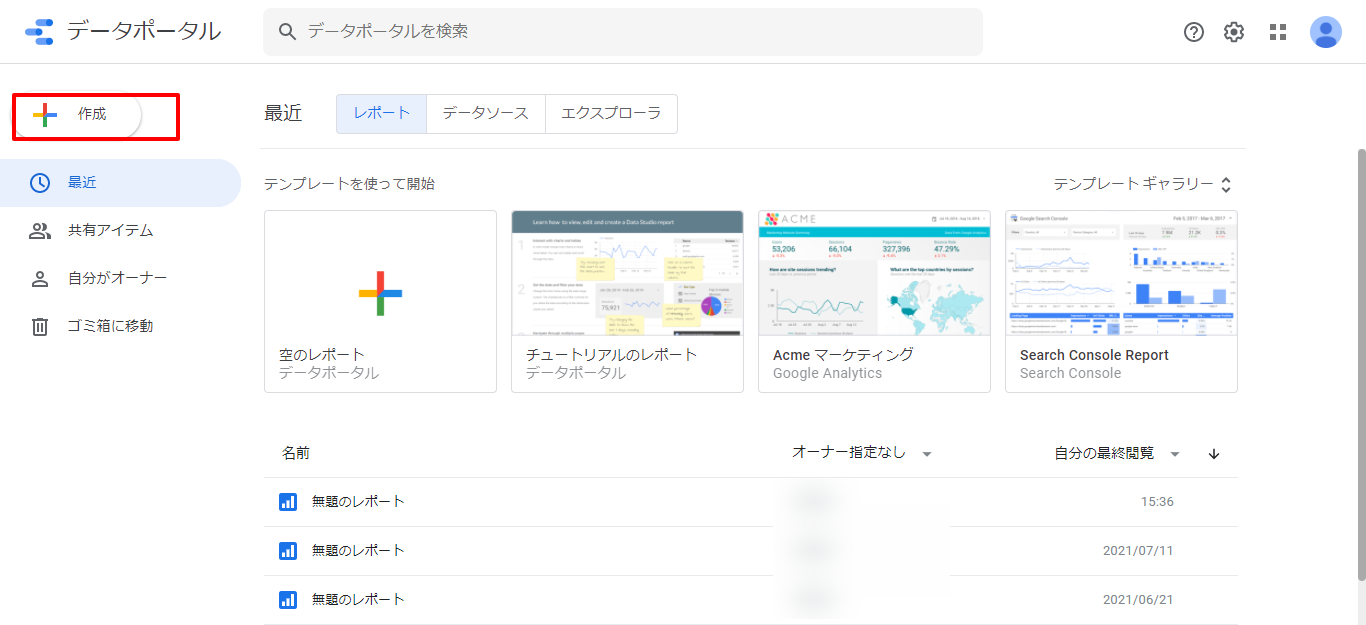
引用元:Googleデータポータル
Googleデータポータル(現Looker Studio)にアクセスし左上の「作成」を選択します。
手順2:BigQueryを選択
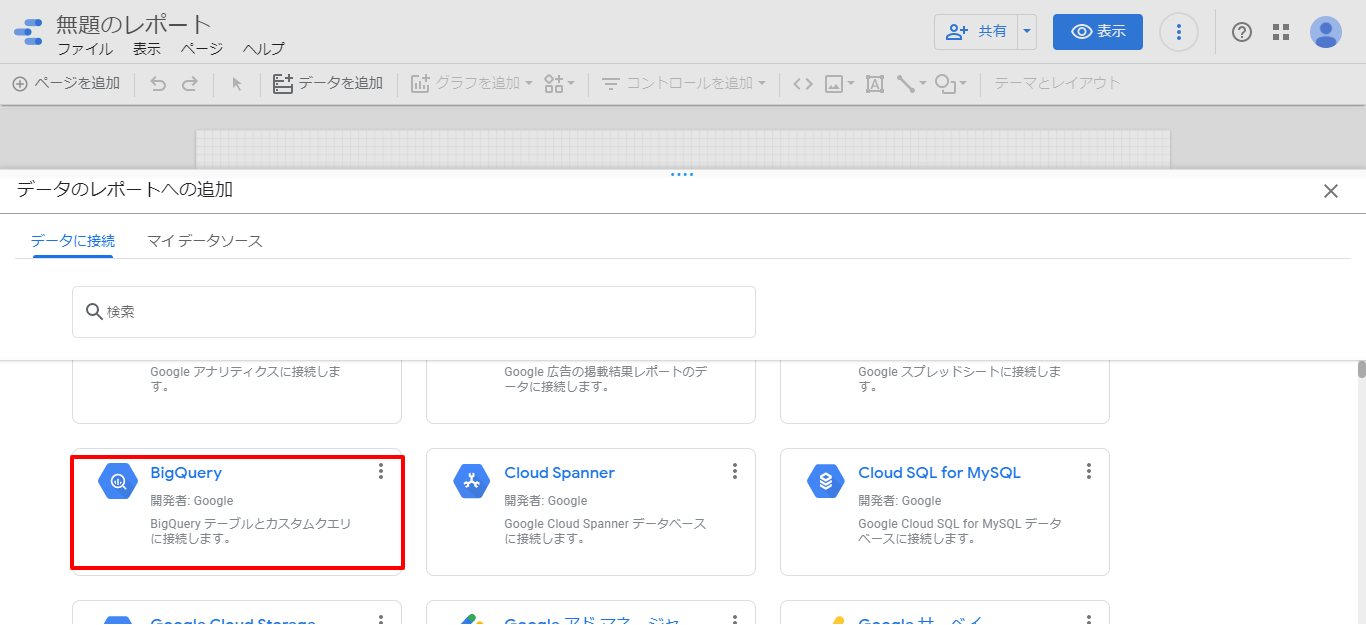
引用元:Googleデータポータル
データへのレポート追加で「BigQuery」を選択します。
手順3:プロジェクトを追加
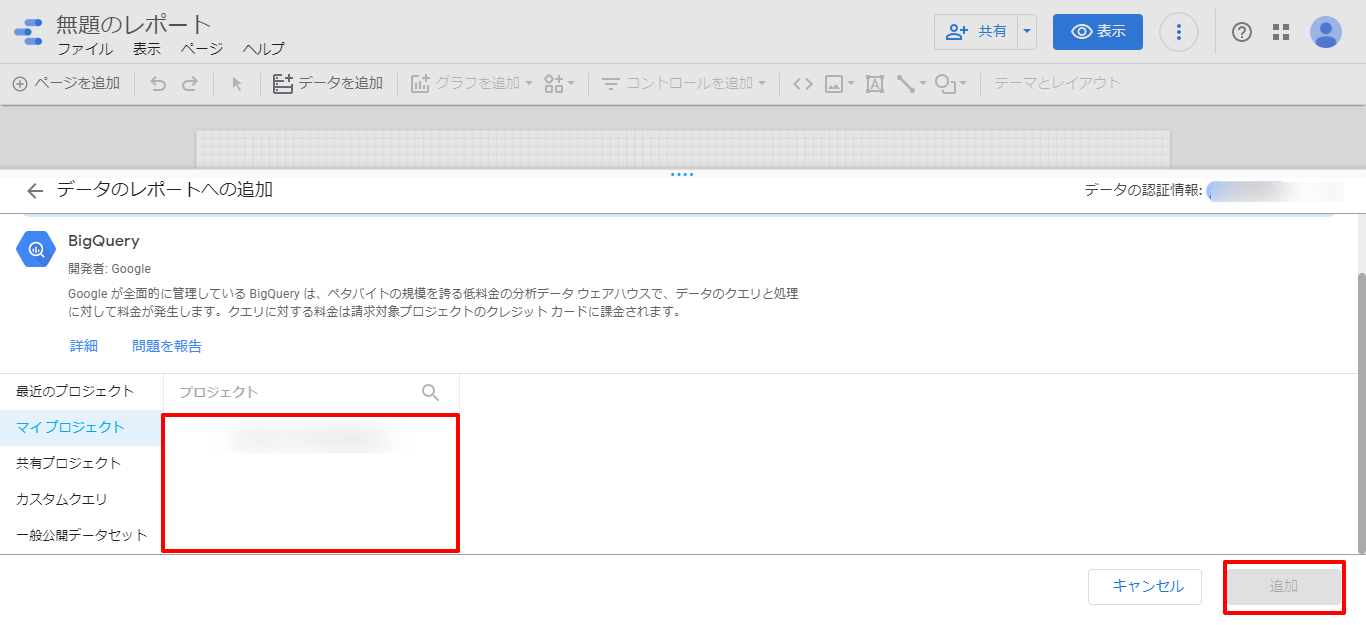
引用元:Googleデータポータル
BigQueryへ同期しているYahoo!広告のプロジェクトを選択して、右下の「追加」を選択すれば、レポートにデータが反映されます。
最近では、Webマーケターや事業企画、DX関連の業務に携わる方が利便性の高さから「Looker Studio」を活用するケースが増えています。 特にWebマーケティングデータの分析や効果検証のシーンで「Looker Studio」を利[…]
無料で使えるリスティング広告(Google広告)のレポートテンプレート
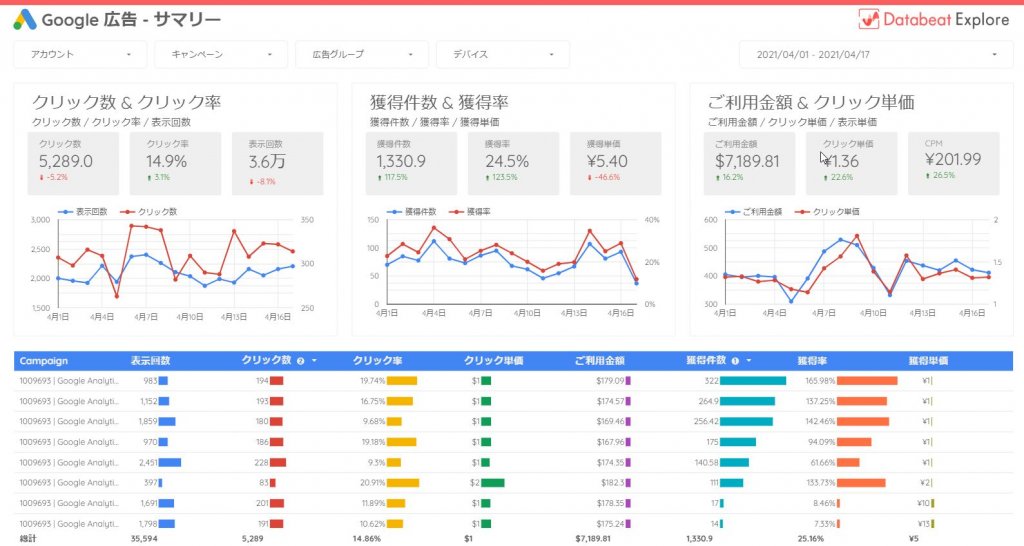
Googleデータポータル(現Looker Studio)でレポートを作成することに手間を感じる方は、まずは無料テンプレートを利用してみてください。
無料のレポートテンプレートなら、データソースに接続するだけですぐにリスティング広告のデータをレポート化できます。無料レポートテンプレートはこちらの記事で紹介しています。
なお、紹介しているテンプレートはGoogle広告にのみ対応しており、Yahoo!のリスティング広告にはご利用いただけませんのでご注意ください。
Looker Studioの使い方を学ぶなら無料講座の受講がおすすめ

Looker Studioは、Google広告をはじめGA4、Googleサーチコンソールなどさまざまなデータを簡単に可視化できる便利なツールです。一度Looker Studioでレポートを作成してしまえば、その後はワンクリックでデータ更新できるため、毎日データ集計する必要もありません。
また、日次や月次など時系列で指標を分析する、PDCAを回すといった際にも非常に便利です。しかし、Looker Studioでレポートを作成するにはデータソースの設定など、初心者にはやや難しい工程があります。
「Databeat オンラインスクール」では、そんなLooker Studioの使い方をわかりやすくワークショップ形式で解説しています。「Databeat オンラインスクール」は無料公開しておりますので、ぜひお気軽に受講してみてください。
広告レポート作成を効率化する「広告レポート自動化ツール」とは?
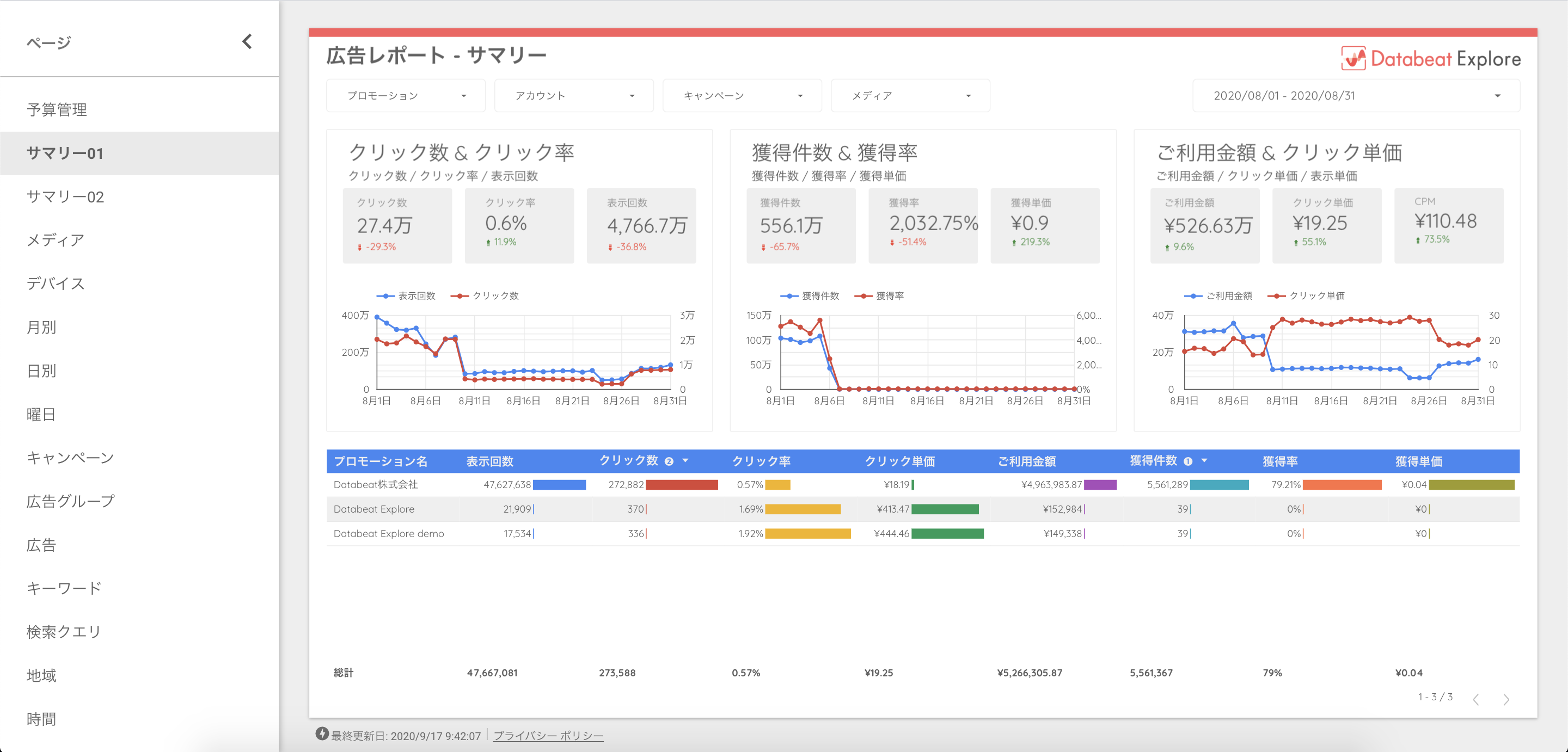
広告レポート自動化ツールは、広告レポート作成の自動化を目的としたツールです。今まで広告担当者が手動で実施してきた作成業務をすべて自動化することで、レポート作成業務を効率化することができます。
広告レポート自動化ツールを利用するメリット
広告レポート自動化ツールは、レポート作成業務だけではなく、自社Webマーケティング施策にかかる作業を効率化することも可能です。
例えば、「運用型広告」「SEO対策」の各施策データを可視化し、1つの画面で比較することで、企業としてのWebマーケティング施策を改善することができます。
広告レポート自動化ツールを利用するデメリット
広告レポート自動化ツール導入に費用がかかる点がデメリットです。ただし、ツール導入により作業負担が軽減されれば、別業務にも時間を費やすことができるので、大きなデメリットにはならないでしょう。
オススメのリスティング広告レポート自動化ツール:Databeat
広告レポート自動化ツールの中でもおすすめなのが、アジト株式会社のDatabeatです。Databeatでは、データの抽出・更新・集計・可視化を自動化することで、常に最新の広告データを共有することが可能です。
リスティング広告運用における「Databeat」の3つの活用ポイント
リスティング広告運用における「Databeat」の3つの活用ポイントは下記の通りです。
広告指標の統一が可能
Databeatを活用すると広告指標の統一が可能です。「リスティング広告」「SNS広告」等の異なる指標を自動で同じ意味に統一する機能を搭載しています。この機能により、広告媒体の比較が容易になります。
最新の広告データ共有が可能
Databeatを活用すると、最新の広告データを共有することができます。Databeatでは自動で更新・集計・可視化したデータをGoogleスプレッドシート又はBIツール(Looker Studio・Tableau)に出力できるので、社内で最新広告データを共有することが可能です。
各種リスティング広告のデータを自動収集
DatabeatはGoogle広告はもちろん、Yahoo!広告やMicrosoft広告をはじめとした、主要な広告媒体データの自動収集に対応しております。各種リスティング広告のデータはもちろん収集しておりますので、リスティング広告レポートの自動化を簡単に実現することができます。
現在Web広告の業務に関わる方は、「広告レポート自動化ツール」を取り入れることがベストです。 広告レポート自動化ツールは、Web広告のデータ収集・レポーティング業務を効率化する上で大きな威力を発揮します。 そして、業務効率化以外[…]
上級編まとめ
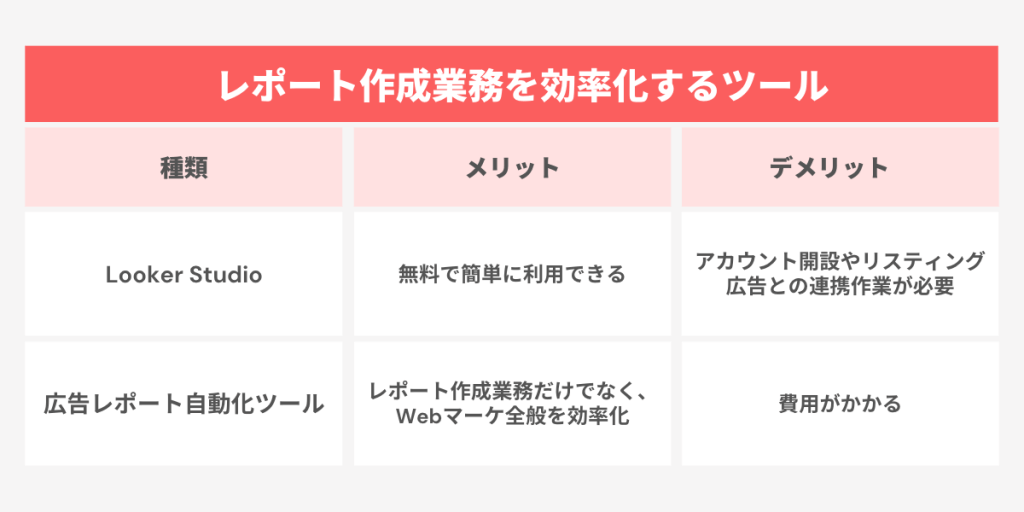
リスティング広告レポートの作成業務を効率化させるには「Googleデータポータル(現Looker Studio)」又は「広告レポート自動化ツール」を活用しましょう。特に複数の広告媒体を運用する企業にとっては、大きなメリットとなります。
まとめ
リスティング広告の運用レポートを速く楽に効果的に作る方法を紹介しました。レポートを作成するときは、結論、広告データ、考察、次回方針を含めて、広告運用の知識がない方が見ても理解できるように作成しましょう。
レポート作成業務を効率化したい場合は広告レポート自動化ツールである「Databeat」の活用がおすすめです。
【無料】Databeatサービス紹介資料

広告レポート自動化ツール「Databeat」のサービス紹介資料です。
・Web広告のレポート作成工数を削減したい
・Looker Studioと連携できるレポートツールを探している
・低価格でレポート作成を自動化したい
上記のような課題をお持ちの方は、以下のフォームに必要な項目を入力のうえ、送信してください。
Databeatの詳細な資料をご覧いただけます。